Обзор системы хранения MultiPassword для смартфонов.
MultiPassword — российское приложение для хранения паролей в зашифрованном хранилище. Оно доступно и для смартфонов на Android, и для iPhone.
Важно. В России из-за санкций стали недоступны многие сервисы для хранения паролей + наблюдаются проблемы с оплатой банковскими картами. Отечественное приложение MultiPassword работает стабильно.
В менеджере паролей MultiPassword есть функции автозаполнения и автосохранения форм авторизации, синхронизации пользовательских данных между другими устройствами/платформами, а также опция использования приложения в качестве программы для двухфакторной аутентификации.
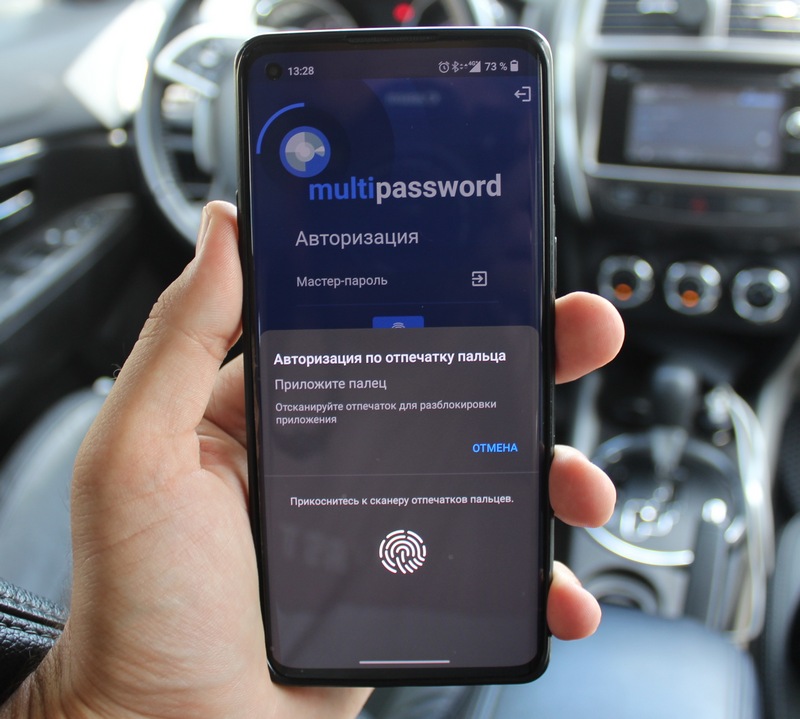
Как пользоваться приложением MultiPassword?
Использование приложения MultiPassword на телефоне не вызовет никаких проблем даже у тех пользователей, которые никогда ранее не использовали подобное программное обеспечение.
Регистрация
При первом запуске программа предложит создать учетную запись в системе и сгенерирует уникальный 23-значный секретный ключ — его нужно где-нибудь сохранить, т.к. для входа в MultiPassword с нового устройства потребуется ввод именно этого ключа. Также нужно запомнить данные и введенные при регистрации логин (адрес электронной почты) и мастер-пароль.
Для обеспечения высокого уровня безопасности система MultiPassword не позволяет восстанавливать ни логин, ни пароль никаким стандартным методом — по телефону, по почте и т.д. Однако можно восстановить утерянный секретный ключ, который всегда хранится в личном кабинете пользователя (там же можно сгенерировать и новый).
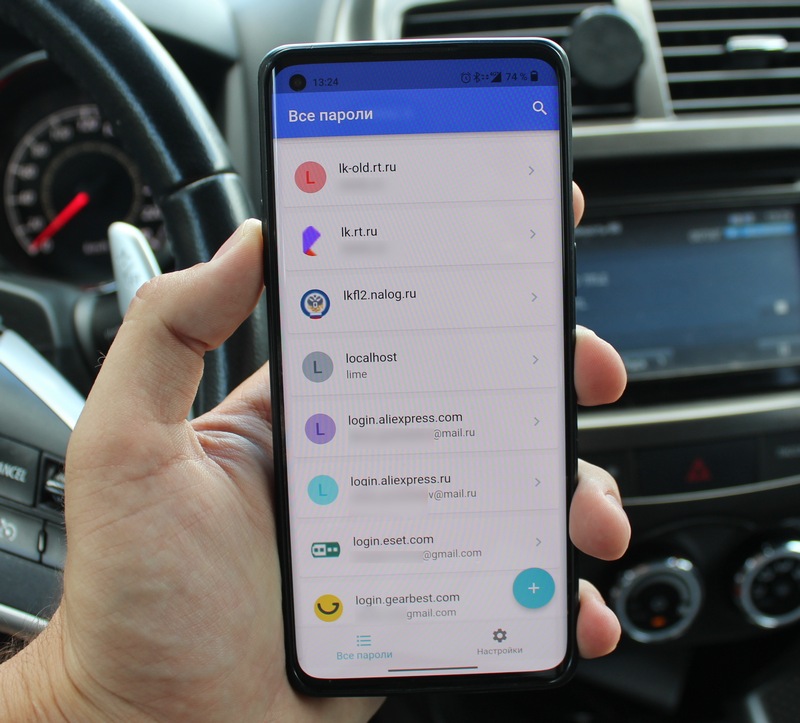
Пополнение базы логинами и паролями
В случае с мобильным приложением MultiPassword ввод логинов, паролей и связанных с ними адресов сайтов осуществляется пользователем вручную. Однако пароли в базу можно импортировать из личного кабинета на официальном сайте MultiPassword.com, предварительно экспортировав их из браузера или другого менеджера паролей (обычно в формате CSV).
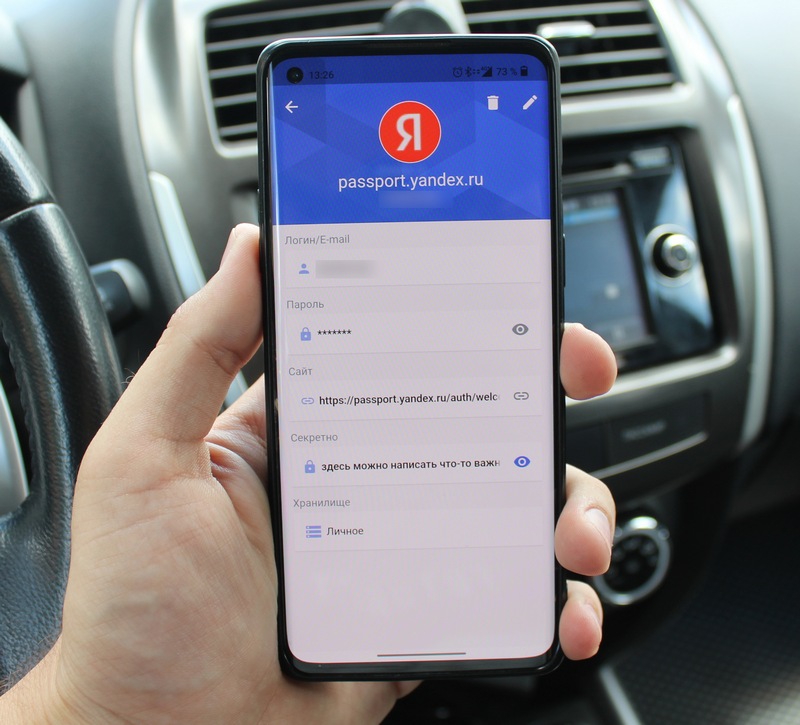
Есть и другой способ — использование расширения MultiPassword для компьютерного браузера, которое будет автоматически добавлять в хранилище логины и пароли, вводимые пользователем в формы авторизации на сайтах.
Кстати, вместе с логином и паролем можно хранить текстовые заметки, зашифрованный текст, файлы (фото, документы).
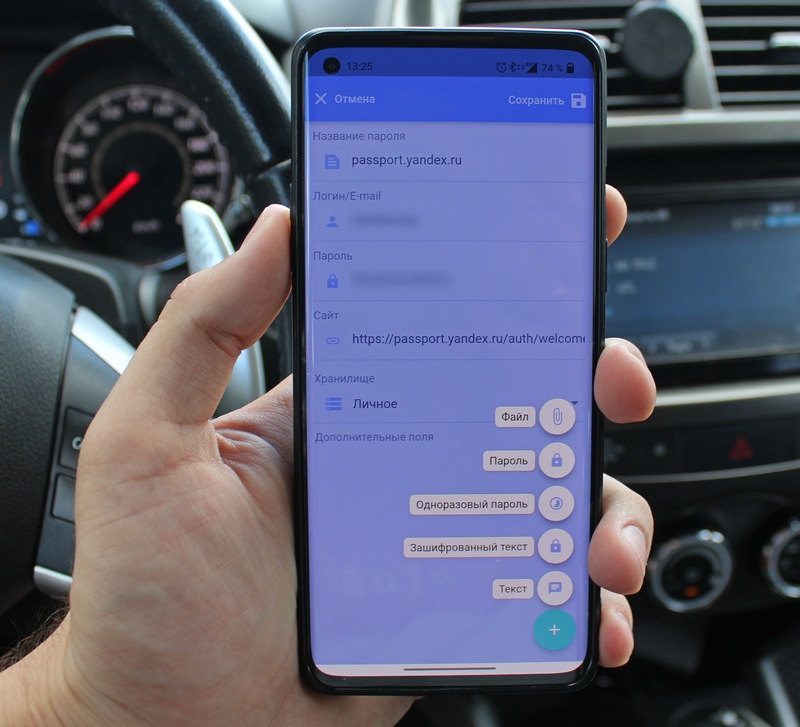
Использование паролей
Открыв в хранилище MultiPassword запись с логином и паролем, можно кликнуть по URL-ссылке, что приведет к открытию в браузере страницы для ввода данных авторизации. Это ручной способ, но есть и автоматический.
Практически во всех мобильных браузерах для Android реализована функция автозаполнения форм авторизации при использовании внешних программ. Для этого нужно зайти в настройки MultiPassword и активировать опцию «Автозаполнение» (далее предоставить программе все требуемые разрешения).
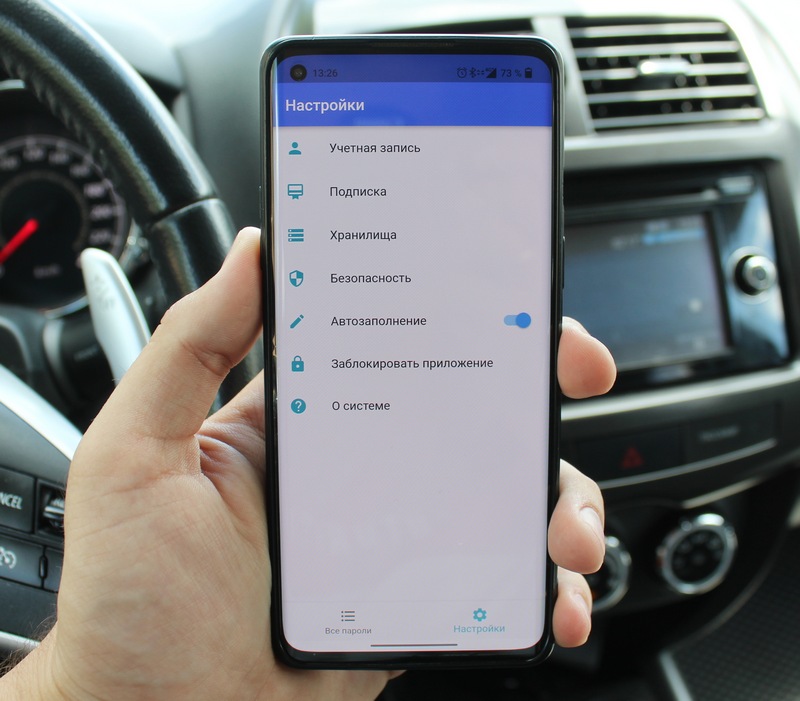
Как только пользователь сделает это, менеджер будет отслеживать открываемые в браузере адреса и предлагать ввод связанных с ними логинов и паролей, для чего нужно будет лишь нажать по всплывающему значку MultiPassword рядом с текстовым полем.
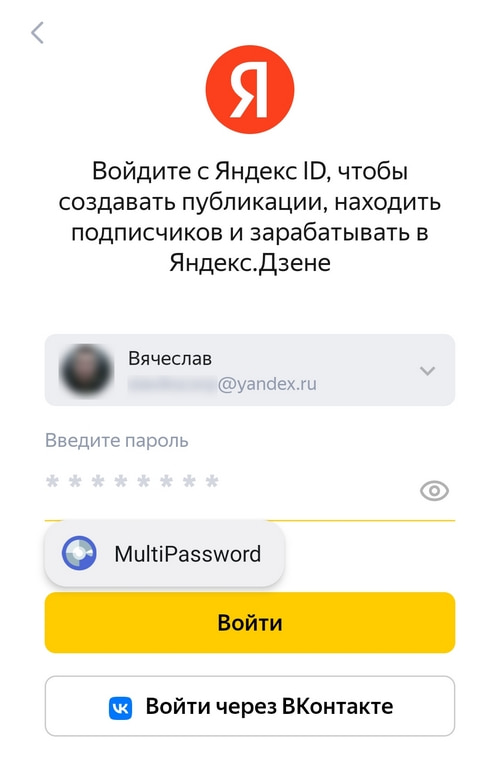
Использование MultiPassword в качестве 2FA-авторизатора
Одна из сильных сторон MultiPassword — возможность использования приложения для двухфакторной авторизации. Данную опцию можно добавить к любой существующей записи в хранилище с логином и паролем. Как и в случае с текстовыми заметками, пользователю нужно добавить к сохраненной записи дополнительное поле, но в этот раз — «Одноразовый пароль». Сразу после этого напротив поля появится значок в виде QR-кода. Если коснуться его, будет запущена камера смартфона, которую следует навести на QR-код на том сайте, что требует двухфакторную авторизацию.
Теперь каждый раз при входе на сайт он будет просить ввести 2FA-код. Для получения этого кода нужно будет запустить приложение MultiPassword и открыть запись, в которую добавлено поле «Одноразовый пароль» (прямо здесь нужный код и отображается).
Синхронизация логинов и паролей между устройствами
При оформлении подписки MultiPassword пользователи получают возможность установки приложения на неограниченное количество устройств. Это могут быть как другие мобильные телефоны, так и компьютеры с браузерами. Внесение изменений (создание, удаление и редактирование записей) в хранилище одного устройства автоматически отражаются на всех остальных. Т.е. синхронизация осуществляется в автоматическом режиме, что происходит через облачное онлайн-хранилище MultiPassword.
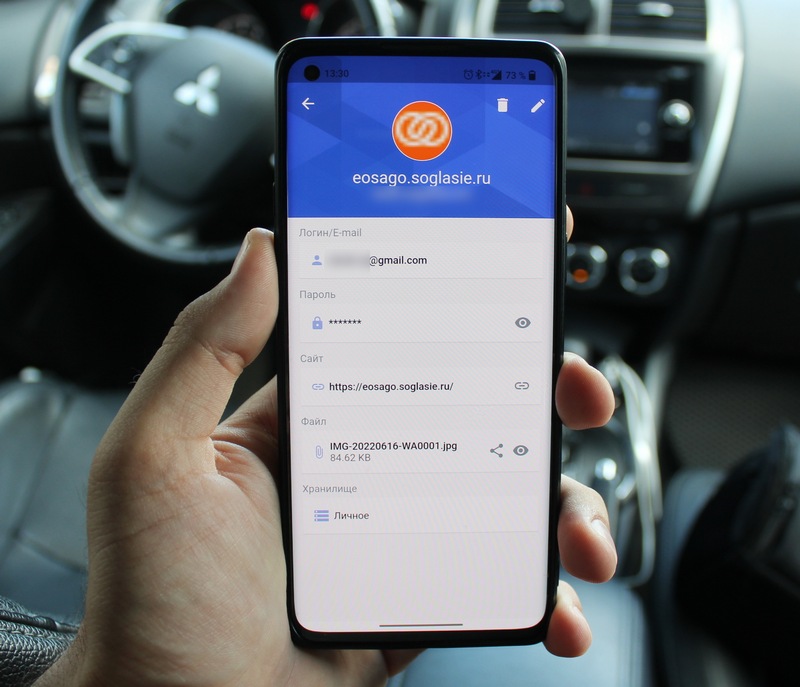
На момент написания обзора менеджер паролей MultiPassword можно было установить на компьютеры под управлением Windows и Linux, мобильные устройства Android и iOS, а также браузеры Chrome, Opera, Yandex, Brave и Edge. Доступ к базе с паролями можно получить и через веб-интерфейс, т.е. из вообще любого браузера и любого устройства (подтверждать вход на каждом новом устройстве нужно вводом мастер-пароля и секретного ключа).
Программа доступна для бесплатного использования в течение 30 дней, далее — всего 49 руб. в месяц или 499 руб. при оформлении подписки на год вперед.
MultiPassword можно установить на ПК (программа и веб-версия) и смартфоны на Android
